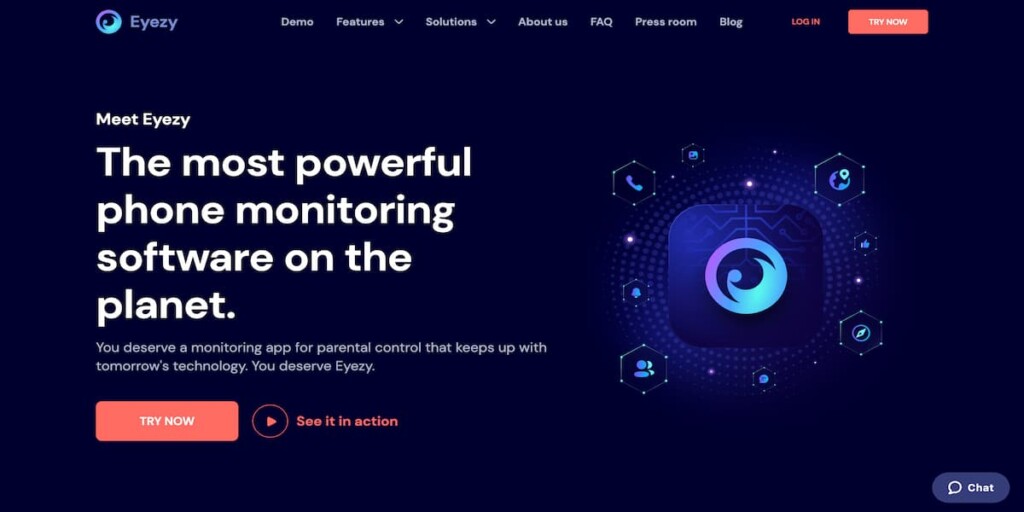現代的孩子無法想像沒有智慧型手機的生活,因為他們需要跟上同齡人的生活。鑑於美國有 84% 的青少年使用 iPhone,而且許多孩子在 11 歲前就擁有一部 iPhone,因此 Safari 成為他們搜尋網路的主要工具也就不足為奇了。
兒童 傾向於花時間與朋友在社交媒體應用程式或 iMessages 上發簡訊,並在 Safari 瀏覽器中搜尋所需的資訊。
身為家長,您應該知道兒童和青少年在網路上找到的許多網站都充斥著與年齡不符的內容和成人導向的廣告。這就是為什麼 iPhone Safari 的家長控制功能可以改變遊戲規則,確保您的孩子有更安全的上網體驗。
目錄
為什麼需要 Safari 的家長控制功能?
網際網路充斥著有用又危險的資訊,尤其是對孩子而言。Safari 作為 iPhone 的預設瀏覽器,開啟了知識的世界,但也讓年輕使用者面臨許多風險,例如
- 明確內容: 孩子們可能會不小心看到成人內容,這些內容可能會影響他們的情緒和心理健康。
- 不適當的廣告: 彈出式廣告可能會導致不安全的網站或誤導內容。
- 網路釣魚詐騙和惡意軟體: 有些網站可能會誘騙兒童輸入個人或財務資訊。
- 未經篩選的搜尋結果: Safari 的搜尋結果可能包括有害或不適合年齡的網站。
透過在 Safari 上設定父母監控,您可以封鎖成人內容、限制存取特定網站,甚至監控孩子在網路上搜尋的內容。取得適當的平衡非常重要,既能讓他們安全地探索網際網路,又能保護他們遠離有害資訊。
如何在 Safari 上設定父母監控:8 種方法
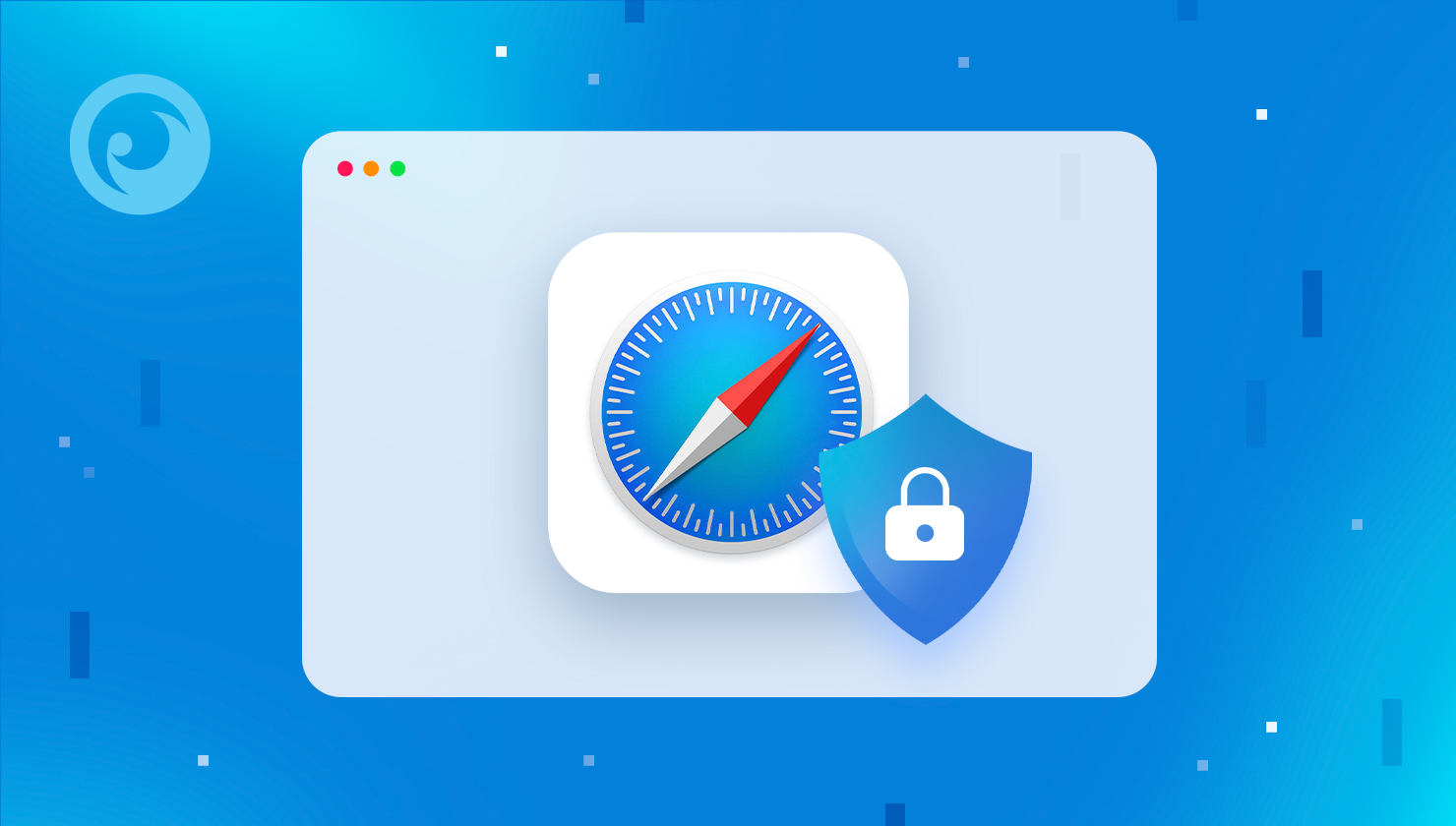 與其他小工具相比,iOS 操作裝置以其優異的安全性而聞名。這包括內建的家長控制功能,可協助父母為孩子創造安全的線上空間。
與其他小工具相比,iOS 操作裝置以其優異的安全性而聞名。這包括內建的家長控制功能,可協助父母為孩子創造安全的線上空間。
值得注意的是,家長監控 Safari 可能無法完全防止兒童在線上接觸到露骨的內容。幸運的是,有一些特殊的監控應用程式可以進一步加強孩子 iPhone 的整體安全性。
1.安裝家長控制應用程式 (例如:Eyezy)
雖然 Safari 的內建家長控制功能對許多父母來說都很方便,但它們並非完美無缺。您能做的只是設定螢幕時間、封鎖網頁內容,以及將特定網站列入白名單。
現在,想像一下您可以即時監控孩子的 iPhone 活動:檢視瀏覽過的網站清單、查看他們的 Safari 書籤,甚至錄下他們的手機螢幕,以 查看他們搜尋的內容.如果您考慮使用家長控制應用程式,這是可能的。
例如,Eyezy 工具可隨時隨地檢查孩子所有的智慧型手機活動。在孩子的裝置上安裝應用程式之後,您就可以立即使用廣泛的家長控制功能,包括進階的 Safari 監控。
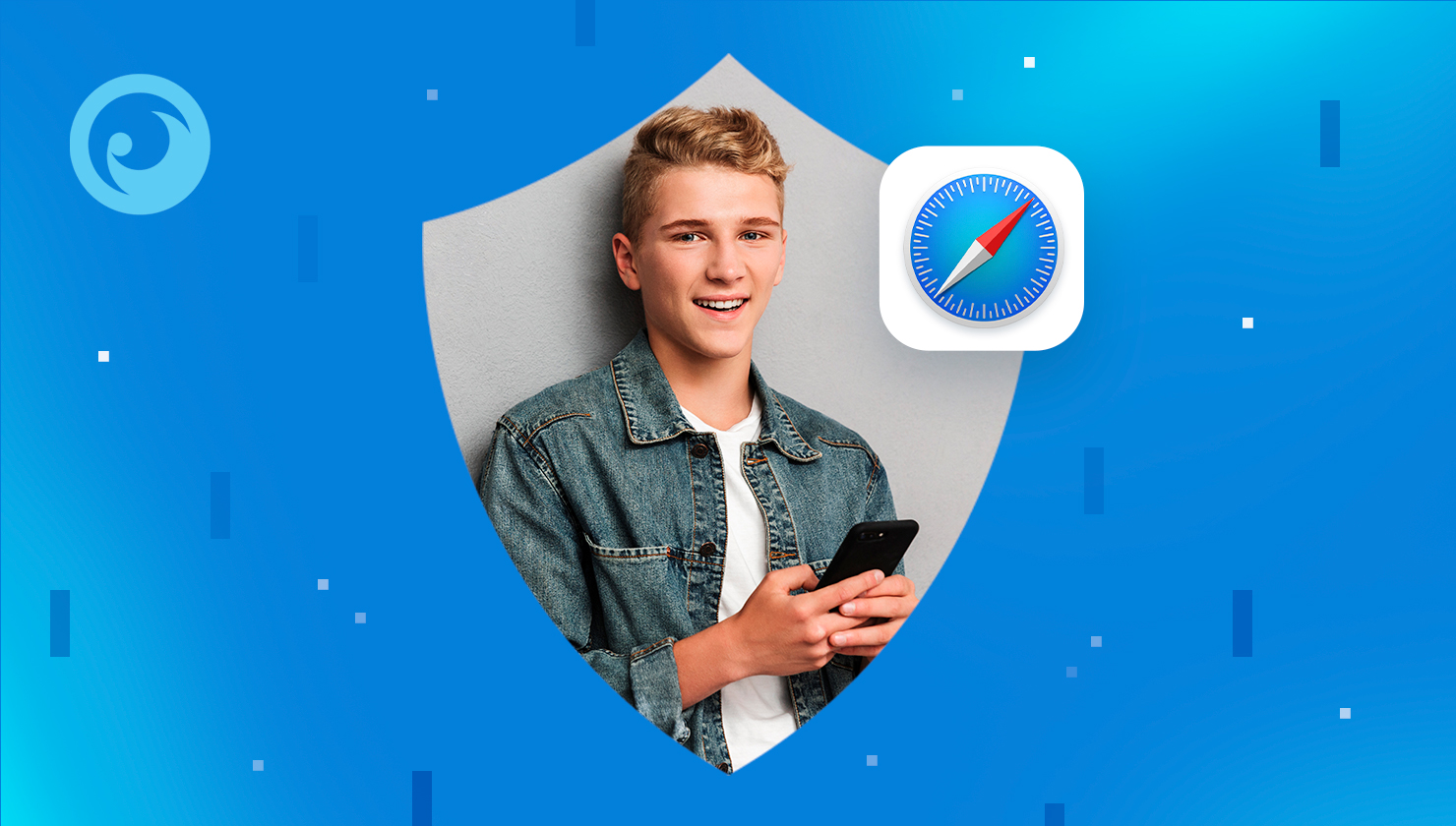 除此之外,Eyezy 還允許使用應用程式封鎖程式來限制孩子 iPhone 上已安裝的不適當應用程式。您也可以在必要時使用鍵盤記錄器比對登入詳細資料,並設定關鍵字警示。每當您的孩子在 Safari 搜尋查詢中輸入受限制的字詞時,應用程式都會通知您。
除此之外,Eyezy 還允許使用應用程式封鎖程式來限制孩子 iPhone 上已安裝的不適當應用程式。您也可以在必要時使用鍵盤記錄器比對登入詳細資料,並設定關鍵字警示。每當您的孩子在 Safari 搜尋查詢中輸入受限制的字詞時,應用程式都會通知您。
要在您孩子的 iPhone 上安裝 Eyezy,請遵循以下步驟:
- 註冊 Eyezy 並購買訂閱。
- 存取您孩子的 iPhone 並輸入他們的 iCloud 認證。啟用 iCloud 備份。
- 在他們的裝置上安裝 Eyezy。
- 登入您的 Eyezy 面板並開始監控。
2. 限制成人內容
為了防止您的孩子在 iOS 裝置上看到與年齡不符的內容,您可以在 Safari 上開啟兒童安全瀏覽功能,並封鎖不需要的網站。不過,您需要先在目標 iPhone 上設定「螢幕時間」:
- 存取裝置的首頁畫面,並移至 S設定 > 螢幕時間 > 內容與隱私限制.
- 將切換按鈕放在「開」的位置。
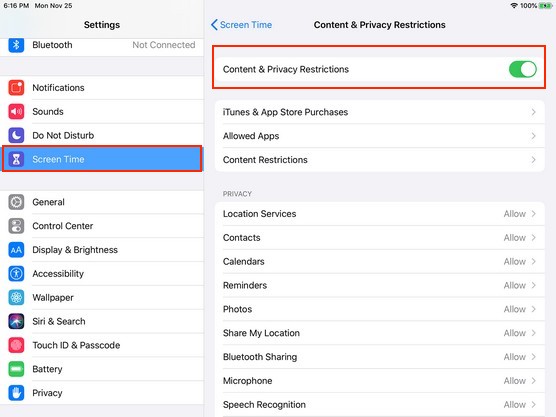
3.點擊 網站內容 > 限制成人網站.
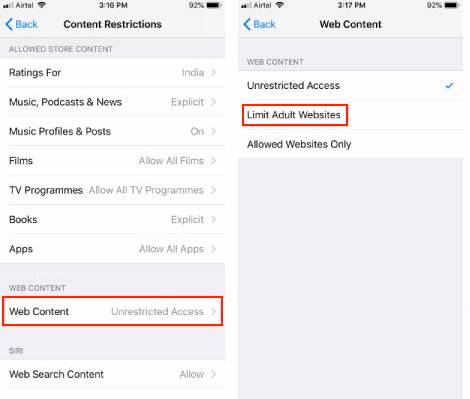
請注意,此選項不允許您自訂孩子可以存取的網站。系統只會封鎖其演算法預先定義的網站。如果您想個人化選擇可以封鎖的網站,請閱讀下面的部分。
3.封鎖特定網站
如果您知道幾個不屬於成人類別但散佈不適當內容的網站,您可以將它們的 URL 列為黑名單。以下是您需要做的:
- 前往 S設定 > 螢幕時間 > 內容與隱私限制.
- 切換 內容與隱私權限制.
- 選擇 內容限制 > 網頁內容 > 限制成人網站.
- 找到 Never Allow(永不允許)選項,然後輸入所需的 URL。
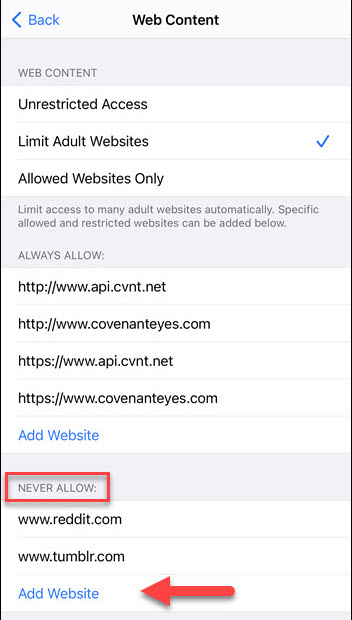
對於要封鎖的其他網站,重複上述步驟。請注意,某些網站可能有需要單獨封鎖的行動版本。
4.封鎖所有內容和白名單特定網站
如果您是年幼孩子的家長,或是您要處理孩子螢幕上癮的問題,有一個選項可以封鎖所有網頁內容,並將您認可的幾個網站列入白名單。要這樣做,請遵循以下步驟:
- 前往 S設定 > 螢幕時間.
- 敲擊 內容與隱私權限制。
- 選擇 網站內容 > 僅選擇允許的網站 > 新增網站.
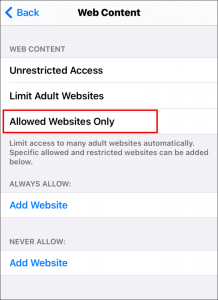
4.輸入要加入白名單的 URL。
現在,您的孩子只能存取幾個允許的網站。如果您決定解除對其他網站的封鎖,請重複此步驟。
5.關閉 Siri 網頁搜尋
防止孩子透過 Siri 存取有害內容。
- 步驟 1: 前往 設定 > 螢幕時間.
- 步驟 2: 敲擊 內容與隱私權限制 > 內容限制.
- 步驟 3: 捲動至 Siri 並停用 網頁搜尋內容.
這會限制透過語音指令存取網頁內容。
6.停用應用程式安裝和刪除
阻止兒童下載不安全的瀏覽器或停用 Safari。
- 步驟 1: 前往 設定 > 螢幕時間.
- 步驟 2: 敲擊 內容與隱私權限制.
- 步驟 3: 選擇 iTunes 與 App 商店購買.
- 步驟 4: 設定 安裝應用程式 和 刪除應用程式 至 不允許.
這限制了他們繞過 Safari 限制的能力。
7.使用 Safari 的私人瀏覽限制
防止孩子使用私人瀏覽來隱藏他們的活動。
- 步驟 1: 開啟 設定 > 螢幕時間.
- 步驟 2: 敲擊 內容與隱私權限制 > 內容限制.
- 步驟 3: 選擇 網頁內容 並關閉私人瀏覽的存取權。
這會讓瀏覽記錄保持可見,以便家長檢閱。
8.自訂 Safari 限制
如果您覺得您的孩子花太多時間在 Safari 上,影響了他們的學習或睡眠,您應該考慮限制 Safari 的使用時間。
如您所知,Apple 已內建「螢幕時間」功能,可讓您監控自己或孩子使用手機的時間,並查看他們使用哪些應用程式。要設定時間限制,請執行下列步驟:
- 在「設定」中找到「螢幕時間」標籤。
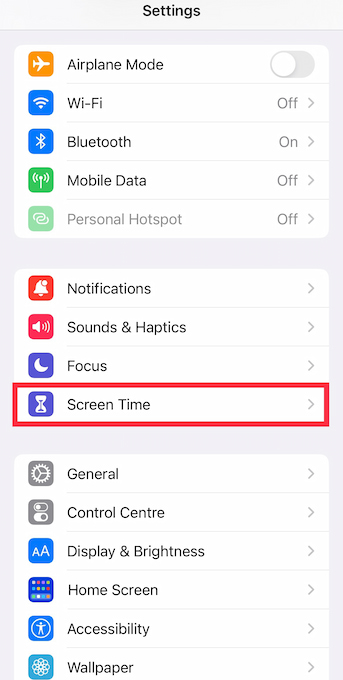
- 選擇「內容與隱私限制」。
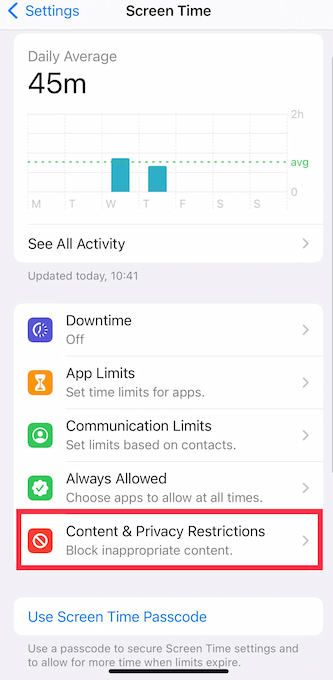
- 點選允許的應用程式。
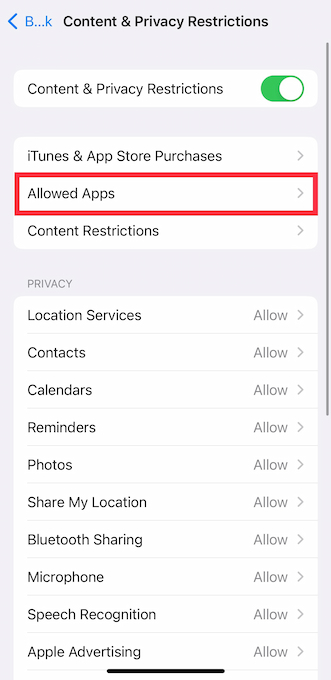
- 切換關閉 Safari 和其他要限制的應用程式。
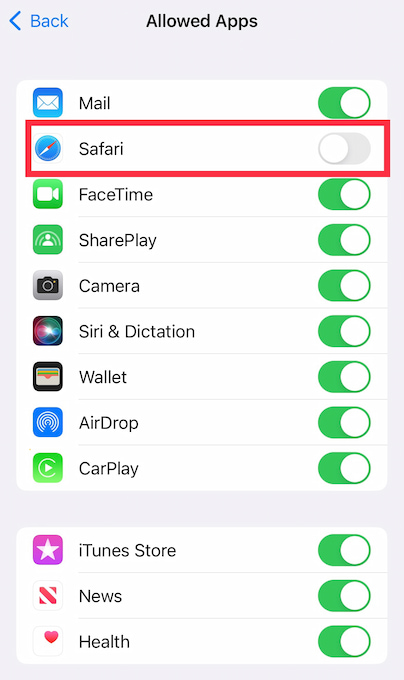
- 回到「螢幕時間」設定,然後選取「停機時間」標籤。
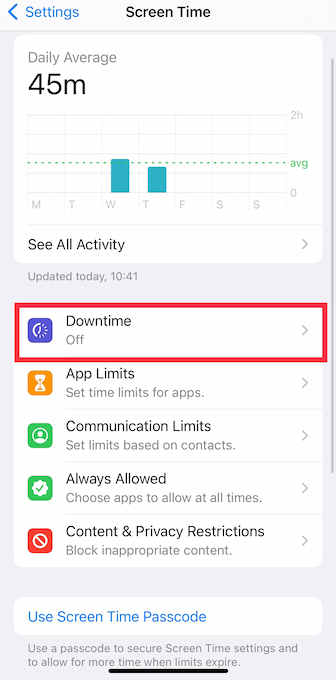
- 排定停機時間,在某段時間內限制應用程式。
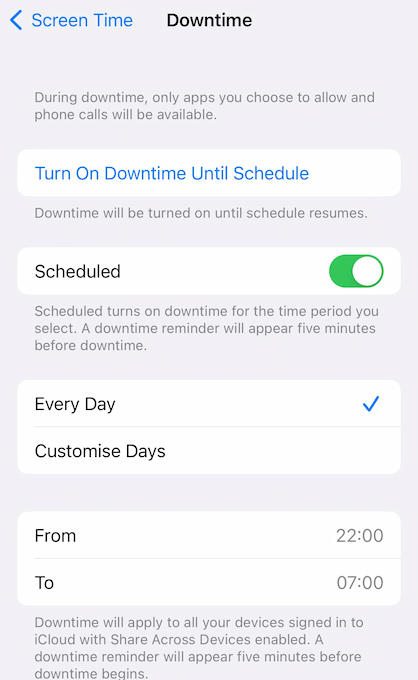
現在只要開啟停機時間,您的孩子就無法使用 Safari。您也可以對遊戲、訊息或任何其他應用程式進行相同的設定。
最終想法
數位環境充滿了隱藏的危險,露骨的內容是小麻煩。孩子們可能會成為騙子所進行的網路攻擊的犧牲品,或是與他們不該認識的人交朋友。這就是為什麼家長要留意他們 iPhone 上的活動。
雖然 Safari 兒童設定可能有助於控制孩子的網際網路使用,讓他們專注於重要的事情,但孩子還是可以在其他瀏覽器或應用程式上存取不當的內容。與此同時,有了 Eyezy,您不僅可以看到他們搜尋的內容,還可以封鎖任何您認為危險的網站。
在您孩子的裝置上使用標準的 iOS 家長控制功能或安裝家長控制應用程式 (例如 Eyezy),這都由您決定。只要確保您的孩子在網路上安全無虞即可。